Die Windows-Hello-Gesichtserkennungsfunktion von Windows 10 und Windows 11 – unterstützte Systeme und Anforderungen
摘要: Dieser Artikel enthält Informationen zur Aussage „Die Gesichtserkennungsfunktion Hello von Windows 10 und 11 erfordert eine Intel RealSense- oder 3D-Kamera, um Entsperrungsfunktionen durch Gesichtserkennung zu unterstützen“. ...
说明
Die Gesichtserkennungsfunktion Hello von Windows 10 und 11 erfordert eine Intel RealSense- oder 3D-Kamera, um Entsperrungsfunktionen durch Gesichtserkennung zu unterstützen.
Spezifischer Computersupport
Diese Dell Computer sind mit einer Intel RealSense/3D-Kamera oder einer IR-fähigen Hello-konformen Kamera ausgestattet:
- Alienware 13 R3
- Alienware 15 R3
- Alienware 17 R4
- Inspiron 23 2350 All-in-One mit 3D-Webcam
- Inspiron 13 5378 2-in-1 (mit IR-Kameraoption)
- Inspiron 15 5548 (nur mit Touchscreen ausgestattete Modelle verfügen möglicherweise über diese Option)
- Inspiron 15 5557 mit 3D-Webcam
- Inspiron 15 5559 mit 3D-Webcam
- Inspiron 24 7459 All-in-One mit 3D-Webcam
- Inspiron 7573 2-in-1
- Inspiron 7779 2-in-1-System (mit IR-Kameraoption)
- Latitude 14 3480
- Latitude 15 3580
- Latitude 12 5280
- Latitude 14 5480
- Latitude 15 5580
- Latitude 12 7275 2-in-1-System
- Latitude 12 7280
- Latitude 13 7370
Latitude 3470 und 3570s stellen gegenwärtig eine Ausnahme dar. Diese Geräte verfügen über eine Infrarot (IR)-Kamera, die auch zu funktionieren scheint.
 herunterladen mussten, bevor die Kamera mit der Hello-Gesichtserkennung funktionierte.
herunterladen mussten, bevor die Kamera mit der Hello-Gesichtserkennung funktionierte.
Mit IR oder 3D-Kamera ausgestattete Windows 10- und 11-basierte Computer, die nach Juni 2017 produziert wurden, unterstützen standardmäßig die Gesichtserkennung von Windows Hello.
XPS 13 9360 und 9365 und andere Computer, die mit optionalen Fingerabdruck-Lesegeräten ausgestattet sind, können Windows Hello NUR für die Fingerabdruck-Anmeldung verwenden.
Identifizieren des Kameratyps in Windows 10 und 11:
- Geben Sie im Suchfeld Device Manager ein und tippen Sie, um ihn zu starten.
- Erweitern Sie im Device Manager Bildbearbeitungsgeräte.

Identifizieren des Kameratyps in Windows 8:
- Starten Sie die Charms-Leiste über die Desktop-Schnittstelle.
- Wählen Sie Systemsteuerung.
- Wählen Sie Device Manager und erweitern Sie Bildbearbeitungsgeräte.
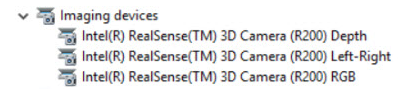
其他信息
Empfohlene Artikel
Hier sind einige empfohlene Artikel zu diesem Thema, die für Sie von Interesse sein könnten.
- Windows 10: Zurücksetzen der Windows Hello-Biometrie
- Was ist Windows Hello und wie richten Sie es unter Windows 11 und Windows 10 ein?
- Konfigurieren von Windows Hello unter Windows 10 für biometrische Scanner
- Anleitung zum Herunterladen und Installieren des Fingerabdruckleser-Treibers für Ihren Computer und zum Registrieren oder Entfernen Ihres Fingerabdrucks in Windows Hello